Cairo Dock adalah antarmuka dock yang menarik dan nyaman untuk desktop Ubuntu Anda. Dengan fitur-fiturnya seperti multi-dok, peluncur, bilah tugas, dan banyak applet yang berguna, Anda dapat secara menguntungkan menggantinya dengan panel dok default Anda. Panel dapat dengan mudah dilepas dari dok Kairo dan digunakan sebagai widget desktop. Anda benar-benar dapat menyesuaikan dok dengan menggunakan banyak tema siap pakai yang dapat diunduh dengan satu klik. Jadi, jika Anda mencari tampilan yang lebih baik, dan panel dock yang jauh lebih mudah disesuaikan untuk Ubuntu Anda, Cairo Dock adalah pilihan yang tepat untuk Anda.
Pada artikel ini, kami akan menjelaskan cara menginstal Cairo Dock, yang sekarang untungnya tersedia melalui repositori resmi Ubuntu Bionic Universe. Kami juga akan menjelaskan bagaimana Anda dapat mengatur menyesuaikan dok untuk:
- Luncurkan secara otomatis saat startup
- Berikan tampilan dan nuansa baru dengan tema baru
- Mengedit item panel Dock
- Konfigurasikan Pengaya
Kami telah menjalankan perintah dan prosedur yang disebutkan dalam artikel ini pada sistem Ubuntu 18.04 LTS.
Memasang Dermaga Kairo
Untuk orang yang mengerti Terminal, hanya ada dua perintah di mana Anda dapat menginstal Cairo Dock di Ubuntu Anda. Buka aplikasi Terminal melalui shortcut Ctrl+Alt+T dan masukkan perintah berikut:
$ sudo apt-get update
Perintah ini akan memperbarui indeks repositori lokal dengan indeks Internet dan Anda akan dapat menginstal perangkat lunak versi terbaru yang tersedia.
Kemudian gunakan perintah berikut sebagai pengguna sudo untuk menginstal Cairo Dock dan pluginnya ke Ubuntu Anda:
$ sudo apt-get install cairo-dock cairo-dock-plug-ins
Atau, Anda dapat menggunakan Manajer Perangkat Lunak Ubuntu melalui UI untuk menginstal Cairo Dock sebagai berikut:
Pada bilah alat/dok Aktivitas desktop Ubuntu Anda, klik ikon Perangkat Lunak Ubuntu.
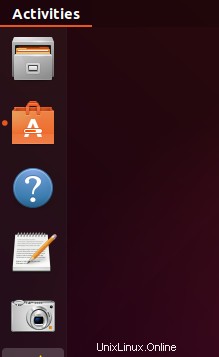
Di Manajer Perangkat Lunak, klik ikon pencarian dan kemudian masukkan Dok Kairo di bilah pencarian. Hasil pencarian akan mencantumkan entri yang relevan sebagai berikut:
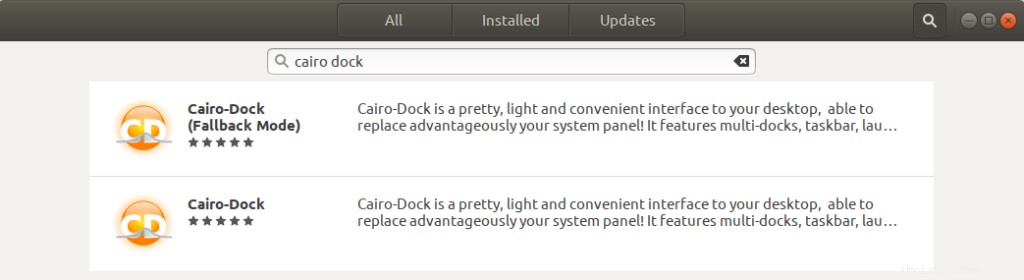
Entri Cairo-Dock yang terdaftar di sini di tempat kedua adalah yang dikelola oleh Ubuntu Bionic Universe. Klik entri pencarian ini untuk membuka tampilan berikut:

Klik tombol Install untuk memulai proses instalasi. Dialog autentikasi berikut akan muncul untuk Anda memberikan detail autentikasi.
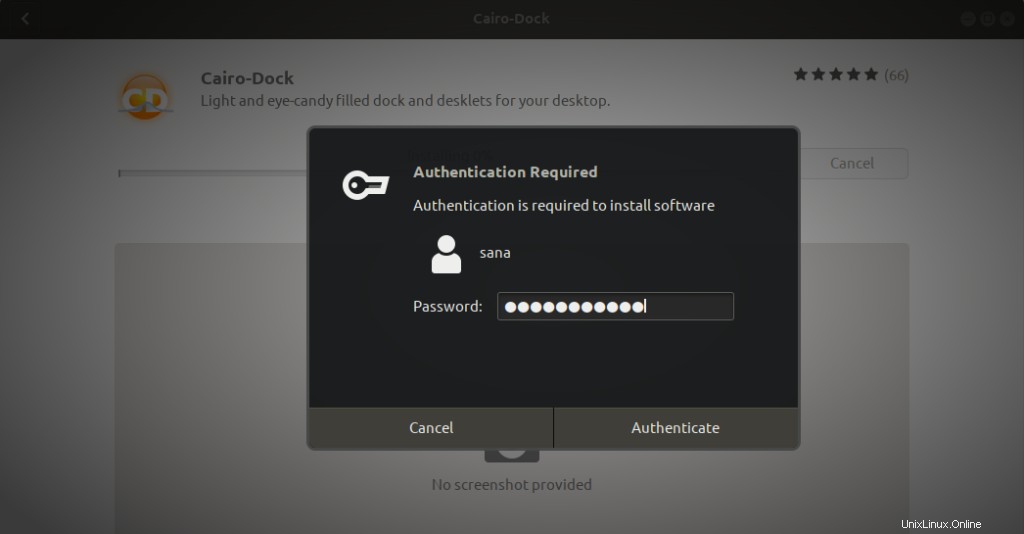
Harap dicatat bahwa hanya pengguna yang berwenang yang dapat menambah/menghapus dan mengkonfigurasi perangkat lunak di Ubuntu. Masukkan kata sandi Anda dan klik tombol Otentikasi. Setelah itu, proses instalasi akan dimulai, menampilkan progress bar sebagai berikut:
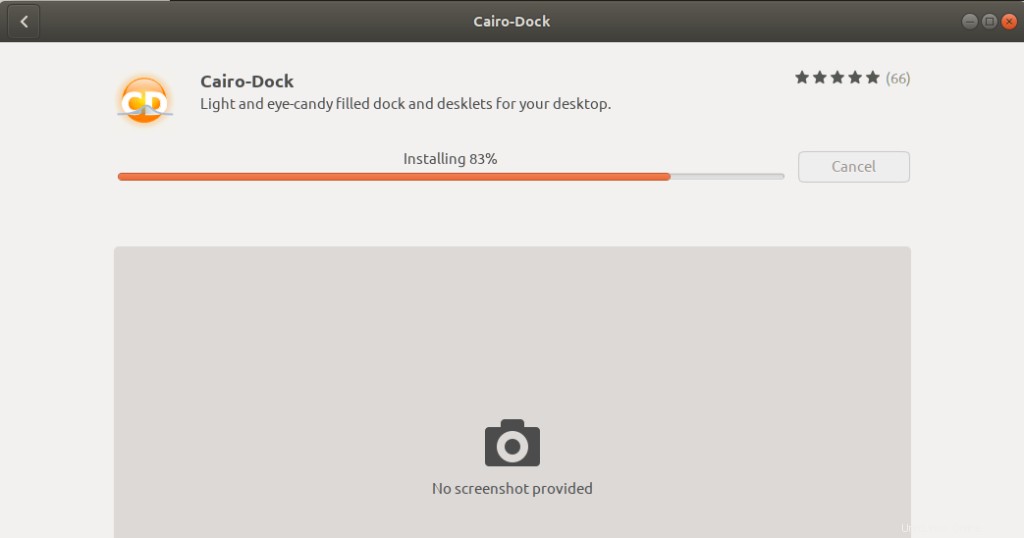
Cairo Dock kemudian akan diinstal pada sistem Anda dan Anda akan mendapatkan pesan berikut setelah instalasi berhasil:
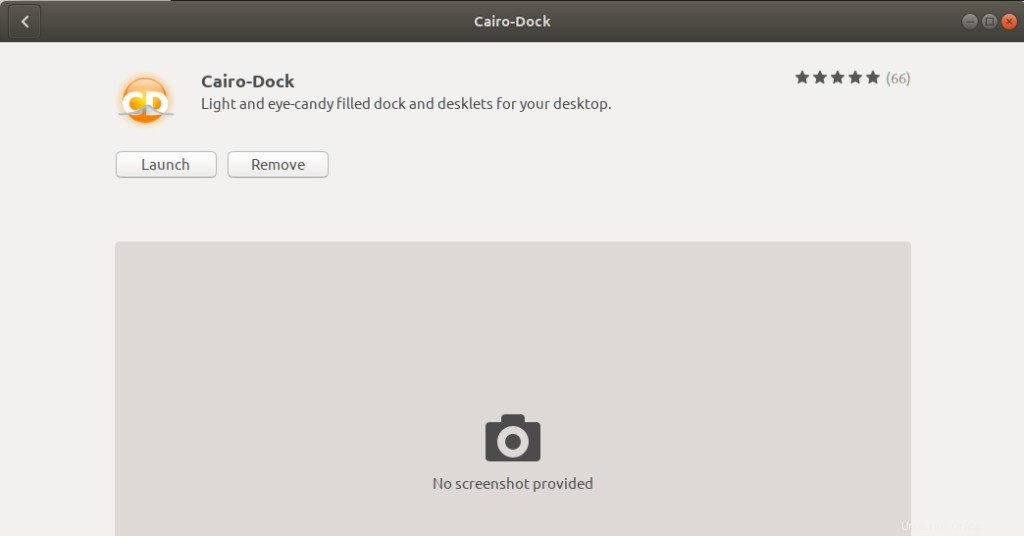
Melalui dialog di atas, Anda dapat memilih untuk langsung meluncurkan Cairo Dock dan bahkan menghapusnya segera karena alasan apa pun.
Meluncurkan Dermaga Kairo
Anda dapat mengakses Cairo Dock dari bilah peluncur aplikasi Ubuntu sebagai berikut, atau langsung mengaksesnya dari daftar aplikasi:
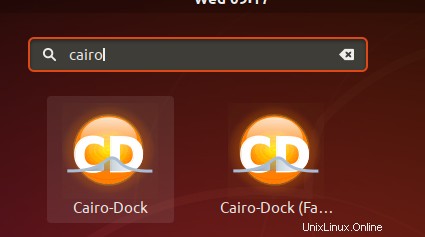
Saat Anda meluncurkan aplikasi untuk pertama kalinya, pesan berikut akan muncul:
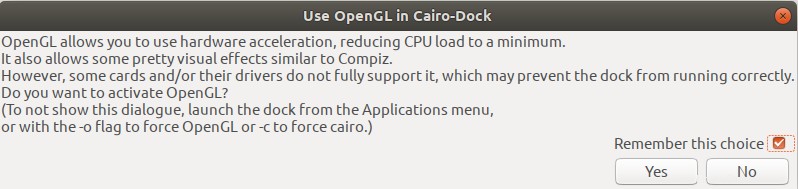
Kami lebih suka Anda mengklik tombol Ya karena OpenGL mengurangi beban CPU melalui akselerasi perangkat keras. Anda akan bisa mendapatkan pengalaman yang lebih baik dalam menggunakan Cairo Dock dengan OpenGL yang diaktifkan.
Penting: Pada titik ini, beberapa pengguna mungkin mendapatkan pesan bahwa manajer pengomposisian diperlukan untuk menjalankan Cairo Dock. Dalam hal ini, Anda dapat menginstalnya dengan menjalankan perintah berikut di Terminal Anda.
$ sudo apt-get install xcompmgr
Setelah ini, Anda akan dapat melihat panel Cairo Dock default sebagai berikut di bagian bawah Desktop Ubuntu Anda:
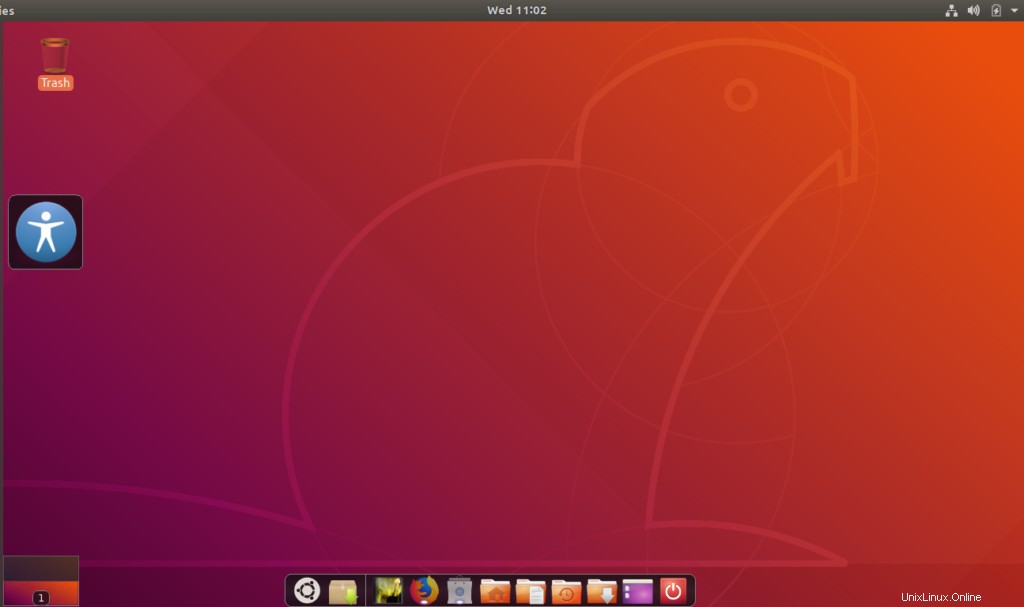
Menyesuaikan Dermaga Kairo
Kekuatan sebenarnya dari Cairo Dock hadir ketika Anda dapat menyesuaikan fitur-fiturnya sesuai dengan preferensi visual dan berbasis fungsionalitas Anda. Berikut adalah beberapa hal yang dapat Anda sesuaikan di Dermaga Kairo
Luncurkan Cairo Dock saat Startup
Ini akan menjadi beban jika Anda harus meluncurkan dock setiap kali saat startup karena kami mencari akses cepat ke aplikasi kami di tempat pertama. Untuk membuat Cairo Dock Anda diluncurkan secara otomatis saat startup, klik kanan di mana saja di dock ini. Di menu klik kanan, klik opsi “Luncurkan dok Kairo saat startup”.
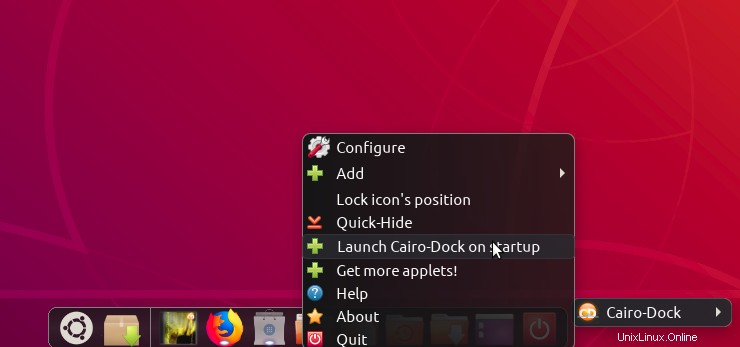
Sekarang Anda bebas dari kerumitan meluncurkan aplikasi setiap kali Anda mem-boot sistem Anda.
Aktifkan tema baru
Mengaktifkan tema baru akan sepenuhnya mengubah tampilan dan nuansa Dermaga Kairo Anda. Dari berbagai tema yang dapat diunduh, Anda dapat memilih salah satu yang hanya mewakili Anda!
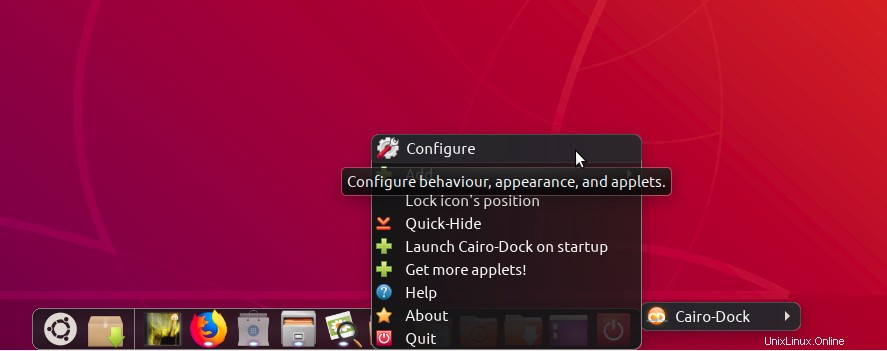
Klik kanan di mana saja di dok dan pilih opsi Konfigurasi dari menu. Dari jendela konfigurasi Cairo-Dock, klik pada tab Themes untuk membuka tampilan Themes sebagai berikut: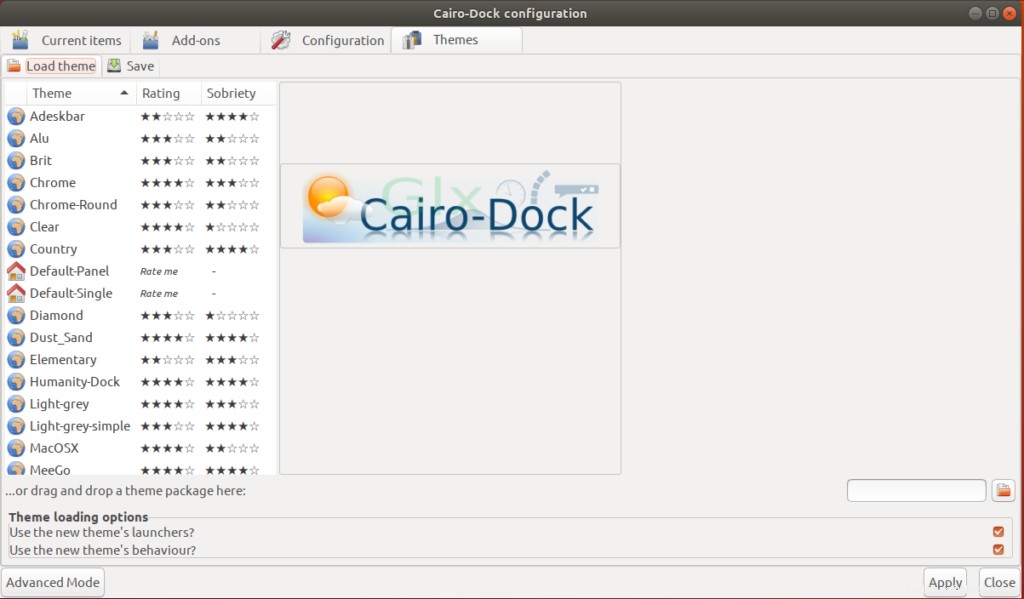
Anda dapat melihat pratinjau bagaimana tema akan terlihat dengan mengkliknya dari daftar. Setelah memilih satu, klik tombol Terapkan untuk mengaktifkannya. Anda bahkan dapat menambahkan lebih banyak tema dari halaman ini:
https://www.deviantart.com/customization/skins/?q=Cairo+Dock
Beberapa tema memiliki satu panel, sementara yang lain mungkin memiliki dua. Beberapa tema menempatkan applet seperti jam dan pemutar audio di panel terpisah tepat di desktop Anda. Anda tentu saja dapat menyesuaikan tema baru lebih jauh lagi.
Edit Item Dok
Lebih banyak kekuatan datang kepada Anda dengan mengedit item dok individual. Klik kanan pada item dan Anda akan dapat melihat opsi menu yang didedikasikan untuk item tertentu.
Misalnya, ketika saya mengklik kanan ikon aplikasi Terminal dari Cairo Dock, saya dapat melihat opsi Terminal di menu sebagai berikut:
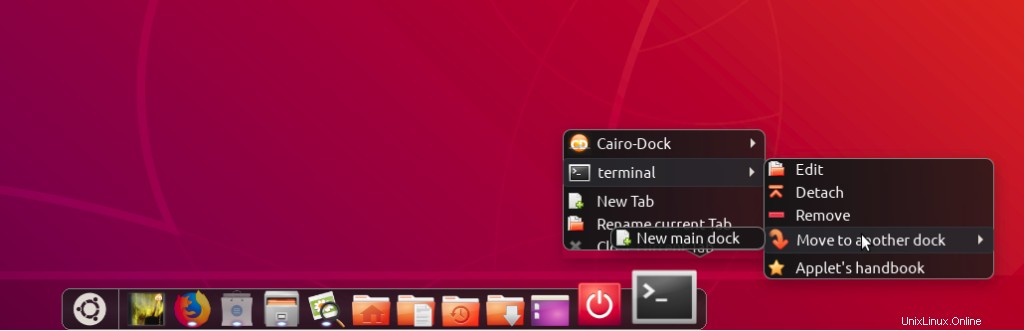
Catatan:Applet Terminal tidak datang secara default di dok; Saya telah menambahkannya sebagai add-on dengan prosedur yang akan saya jelaskan di bagian selanjutnya.
Ada banyak hal yang dapat saya lakukan untuk item dok individual:Edit konfigurasinya, Hapus, pindahkan dok lain, dll. Kami juga dapat menarik dan melepas applet ke desktop. Misalnya, ini adalah salah satu cara Anda dapat menambahkan Tong Sampah ke desktop Anda.
Konfigurasikan Pengaya
Dengan mengonfigurasi add-on, Anda dapat menambahkan applet dan plug-in ke Dock untuk akses cepat. Saya bekerja dengan musik, banyak, oleh karena itu saya ingin menambahkan applet Kontrol Suara ke Dock Kairo saya. Untuk mengonfigurasi Add-on, klik kanan pada Dock dan pilih Configure dari menu. Pilih tab Pengaya untuk membuka tampilan Pengaya sebagai berikut:
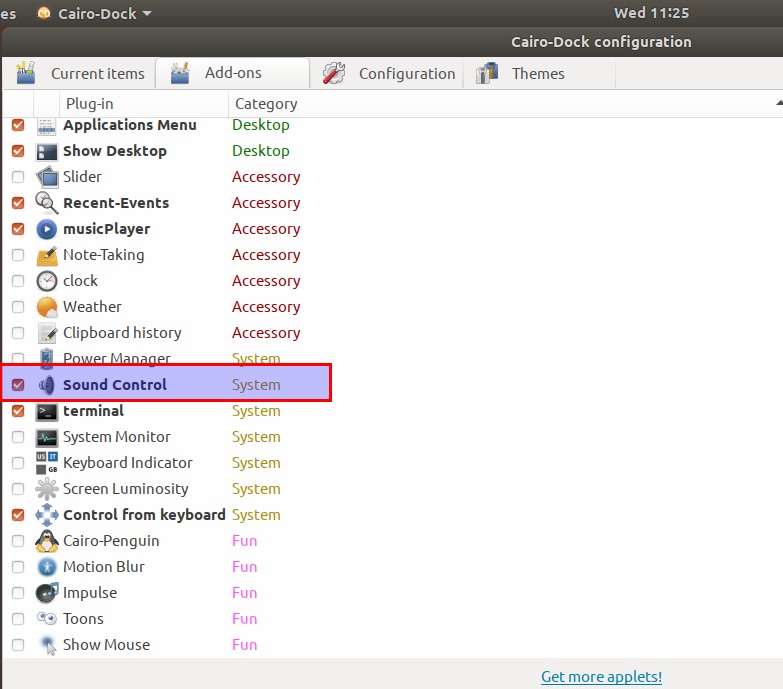
Pilih add-on dari daftar Plug-in; ini akan menambahkan applet di Cairo Dock Anda. Beginilah tampilan dok saya setelah menambahkan plug-in Kontrol Suara.
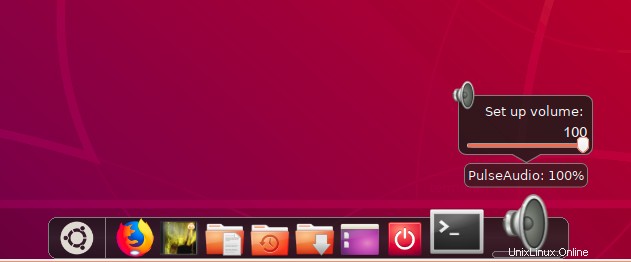
Lepaskan Dermaga Kairo
Jika Anda ingin menghapus Cairo Dock yang diinstal menggunakan Software Manager, Anda dapat menghapusnya dari sistem Anda sebagai berikut:
Buka Manajer Perangkat Lunak Ubuntu dan cari Cairo Dock. Anda akan melihat status "Terpasang" di entri pencarian. Klik entri ini lalu klik Hapus dari tampilan berikut:
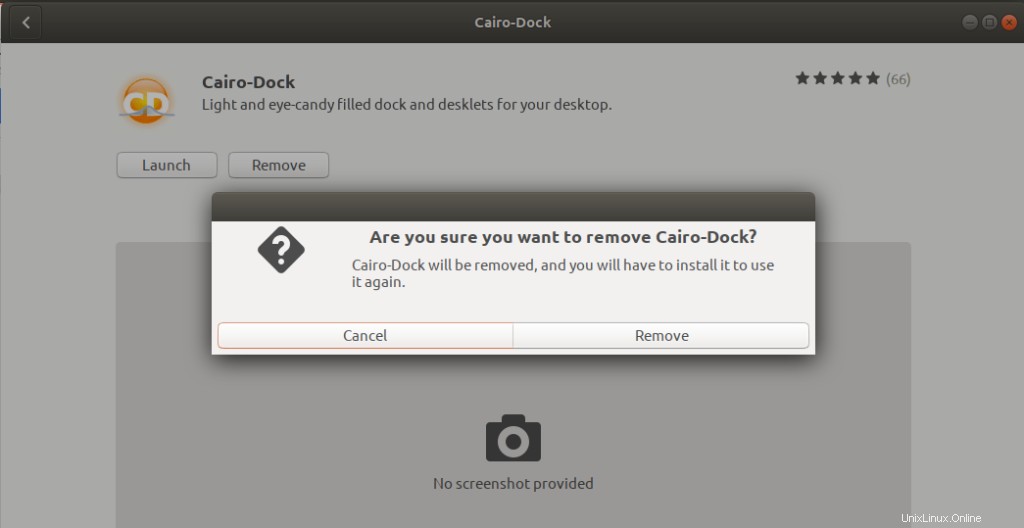
Sistem akan meminta Anda dengan dialog Otentikasi. Perangkat lunak akan dihapus saat Anda memberikan kata sandi untuk pengguna sudo dan klik Otentikasi pada dialog.
Jika Anda ingin menghapus perangkat lunak melalui baris perintah, Anda dapat melakukannya melalui perintah berikut sebagai sudo:
$ sudo apt-get remove cairo-dock cairo-dock-plug-ins
Jika Anda juga ingin menghapus aplikasi beserta semua konfigurasi yang mungkin telah Anda buat, gunakan perintah berikut:
$ sudo apt-get purge cairo-dock cairo-dock-plug-ins
Setelah mengikuti langkah-langkah artikel ini, Anda siap untuk menginstal, menggunakan, dan mengonfigurasi panel dock alternatif di Ubuntu Anda. Kini Anda dapat memiliki dok yang lebih menarik, sederhana, namun sangat dapat disesuaikan untuk desktop Anda.